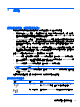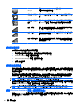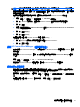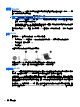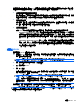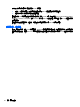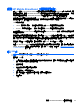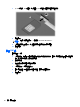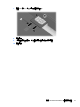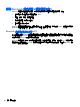HP EliteBook 2740p User Guide-Windows 7
附註: 啟用或啟動無線裝置,並不會自動將電腦連線到網路,或連接到啟用 Bluetooth 功能的裝置。
若要檢視無線裝置的狀態,請按一下「顯示隱藏的圖示」圖示(通知區域左邊的方向鍵),並將游標放
在無線通訊圖示上。
如果無線通訊圖示未顯示在通知區域中,請完成下列步驟以變更 Wireless Assistant 的內容:
1. 選取「開始」>「控制台」>「硬體和音效」>「Windows 行動中心」。
2. 按一下「Windows 行動中心」底部列的 Wireless Assistant 並排顯示中的無線通訊圖示。
3. 按一下「內容」。
4. 選擇「通知區域中的 HP Wireless Assistant 圖示 (HP Wireless Assistant icon in notification
area)」旁邊的核取方塊。
5. 按一下「套用 (Apply)」。
6. 按一下「關閉 (Close)」。
如需詳細資訊,請參閱 Wireless Assistant 軟體「說明 (Help)」:
1. 按一下 Windows 行動中心的無線通訊圖示,開啟 Wireless Assistant。
2. 按一下「說明」按鈕。
使用 HP Connection Manager(僅限特定機型)
您可以使用 HP Connection Manager,將您電腦上的 HP Mobile Broadband 裝置連接至 WWAN(僅限
特定機型)。
若要啟動 Connection Manager,請按一下工作列最右邊的通知區域中的 Connection Manager 圖示。
- 或 -
選取「開始」>「所有程式」>「HP」>「HP Connection Manager」。
有關使用 Connection Manager 的詳細資訊,請參閱 Connection Manager 軟體說明。
使用作業系統控制項
有些作業系統也提供管理內建無線裝置和無線連線的方法。例如,Windows 提供的「網路和共用中心」
可讓您設定連線或網路、連線至網路、管理無線網路並診斷與修復網路問題。
若要存取「網路和共用中心」,請選取「開始」>「控制台」>「網路和網際網路」>「網路和共用中
心」。
如需詳細資訊,請參閱 Windows「說明及支援」。選取「開始」>「說明及支援」。
使用無線裝置(僅限特定機型)
21